oletko myös blogin kuvia WordPress virkaa? Vuosia sitten oli normaalia, että blogikirjoitukset olivat vain tekstiä. Mutta näinä päivinä, viestisi tarvitsevat joitakin visuaalisia kuvia todella erottua. Esimerkiksi BuzzSumo havaitsi, että artikkeleita, joissa oli kuvia 75-100 sanan välein, jaettiin useammin kuin niitä, joilla oli vähemmän kuvia.
mutta tässä on ongelma:
kaikki eivät ole suunnittelijoita. Joten miten voit luoda kauniita blogin kuvia WordPress, jos et tunne mitään ammattilaisen työkaluja? Vastaus on:: jollain Canvalla. Ja tässä viestissä, näytän sinulle tarkalleen, miten käyttää Canva luoda upeita kuvia blogikirjoituksia.
- mitä Canva on?
- kuinka voit käyttää Canvaa blogikuvien luomiseen WordPress-sivustolle
- Vaihe 1: Luo kankaalle (eli valitse kuvan mitat)
- Vaihe 2: Valitse esiasetettu tyylisi
- Vaihe 3: Valitse taustakuvasi
- Vaihe 4: Lisää ja tyylitä tekstisi
- Vaihe 5: Lisää peittokuva, jotta tekstisi pop (valinnainen)
- Vaihe 6: Lisää ja tyylitä elementtejä (valinnainen)
- Vaihe 7: lataa kuvasi
- Ilmainen opas
- 5 olennaista vinkkiä WordPress-sivuston nopeuttamiseksi
- vähennä latausaikaa jopa 50-80% vain noudattamalla yksinkertaisia vinkkejä.
mitä Canva on?

ennen kuin aloitamme, pitäisi varmaan antaa pikainen tutustuminen Canvaan. Se on pilvipohjainen suunnittelutyökalu, joka tekee suunnittelusta lähes kenen tahansa saavutettavissa. Ajattele sitä Photoshop … mutta ilman massiivinen oppimiskäyrä (ja syvyys ominaisuuksia).
Canvan avulla voit luoda blogikuvia WordPressille minuuteissa, vaikka et olisi suunnittelija. Tämä tarkoittaa, sinun ei tarvitse pelätä lisäämällä toinen aikaa vievä tehtävä luetteloon. Kun olet oppinut perus temppuja, voit luoda blogin kuvia lisäämättä työtaakkaa.
kuinka voit käyttää Canvaa blogikuvien luomiseen WordPress-sivustolle
ennen kuin aloitat, sinun on rekisteröidyttävä Canvan käyttäjäksi. Se on 100% ilmainen luoda tilin, joten älä huoli mitään yllätyksiä. Kun olet rekisteröitynyt ja kirjautunut tilillesi, voit aloittaa blogikuvien luomisen seuraavia ohjeita noudattaen:
Vaihe 1: Luo kankaalle (eli valitse kuvan mitat)
Canva sisältää esiasetuksia eri kuvakokoihin, mukaan lukien blogikirjoituksen kuvat. Mutta, se ei ole mitä sinun pitäisi käyttää. Sen sijaan, sinun tulee klikata enemmän-painiketta ja vierittää alas Facebook mainos vaihtoehto alareunassa näytön:

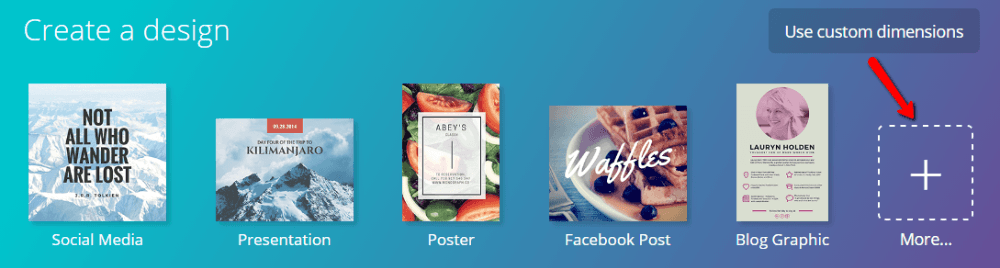
tiedän, tiedän. Luot blogin kuvan-Miksi valita Facebook-mainosvaihtoehto? Koska, tämän vaihtoehdon, blogikirjoitukset näyttävät mahtava sekä blogissasi ja kun ne jaetaan sosiaalisessa mediassa. Sinun ei tarvitse käyttää sitä, mutta minusta se on paras.
Vaihe 2: Valitse esiasetettu tyylisi
jos haluat, Canva antaa sinun luoda blogikuvia WordPress-sivustolle tyhjästä. Mutta, se on yleensä ajanhukkaa, koska ne sisältävät jo paljon upea esiasetukset tekemät ammatillinen suunnittelijat. Niin, suosittelen valitsemaan yhden näistä esiasetukset sivupalkista:

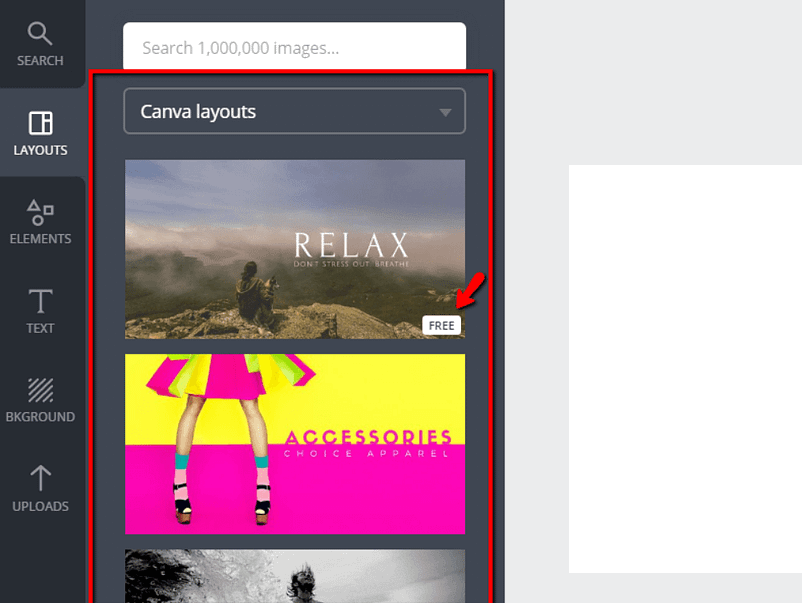
Varmista vain, että se on ilmainen nimitys-kuten jotkut asettelut vaativat maksua.
taustoista ei tarvitse murehtia, sillä näytän seuraavassa jaksossa, miten sitä voi muuttaa. Kannattaa vain keskittyä tekstin tyyliin ja yleiseen estetiikkaan.
Vaihe 3: Valitse taustakuvasi
tekijänoikeuslain takia et voi kulkea nappaamassa mitä tahansa kuvaa taustallesi. Kuvia saa käyttää vain oikealla lisenssillä. Sen sijaan, että tutkisin Creative Commons-lisenssien laillisuutta, kerron vain, mistä löydät ilmaisia, laillisia taustakuvia:
- MyStock.Kuvat-MyStock.Photos on ilmainen kuvavarasto, jonka Themeisle-tiimi on rakentanut itse. Kaikki CC0-lisenssillä.
- – on loistava hakutoiminto. Jos tarvitset tietyn kuvan, katso se tästä.
- Unsplash-Unsplashissa on kauniita maisemia. Ne sopivat yleisiin taustoihin, mutta eivät tiettyihin aiheisiin.
Etsi haluamasi kuva ja lataa se. Sitten, lataa se Canva klikkaamalla Uploads → Lataa omia kuvia:

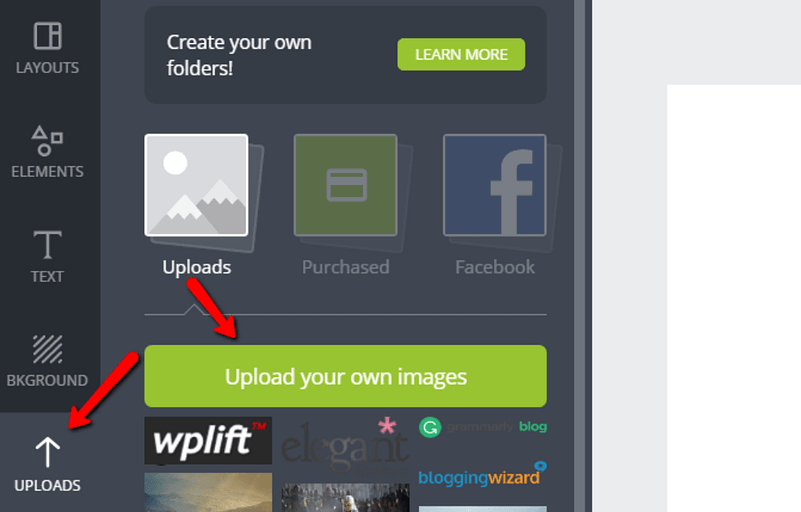
kun se on ladattu, vedä se yli suunnittelu kankaalle tehdä siitä uuden taustan:

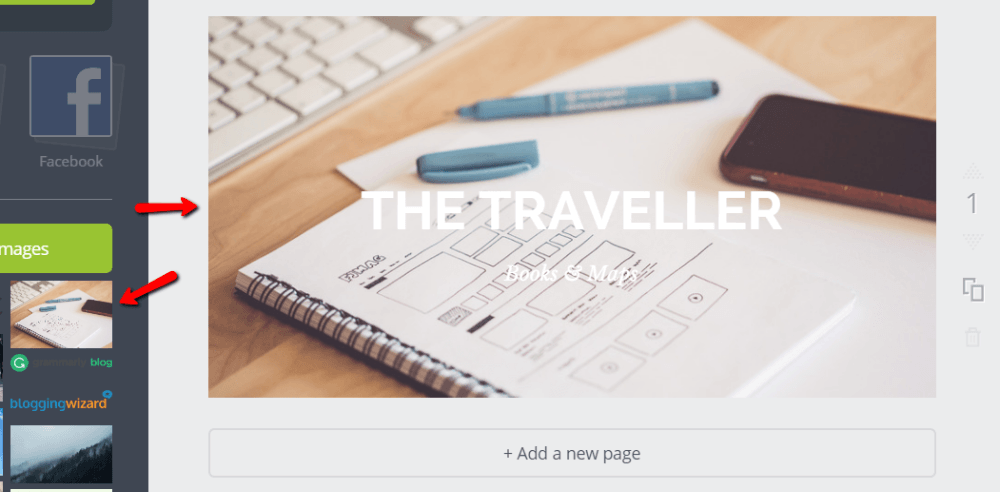
jos haluat muuttaa taustakuvan tyyliä, voit lisätä kuvasuodattimen klikkaamalla taustakuvaa ja valitsemalla suodattimen yläreunasta:

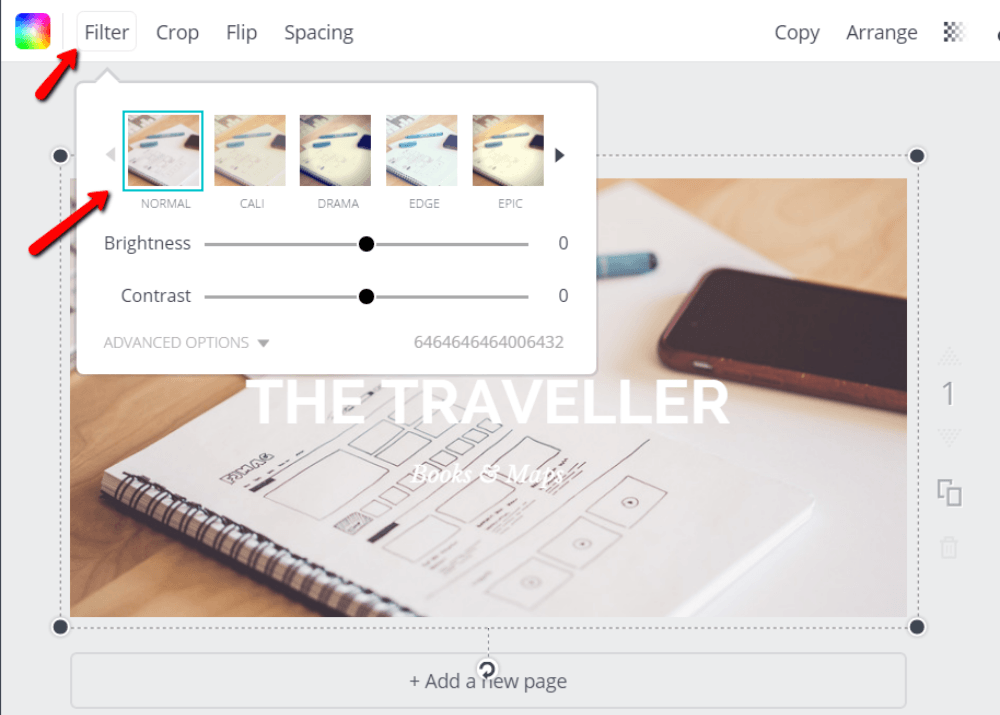
kun olet tyytyväinen siihen, miltä tausta näyttää, voit siirtyä tekstiisi.
Vaihe 4: Lisää ja tyylitä tekstisi
jos valitsit esiasetuksen, sinun pitäisi jo nähdä paikkamerkki tekstiä. Voit muokata tätä tekstiä klikkaamalla sitä ja kirjoittamalla.
jos haluat muuttaa kirjasintyyliä, kokoa tai väriä, sinun tarvitsee vain valita sivun yläreunassa olevista vaihtoehdoista, kun tekstisi on valittu:

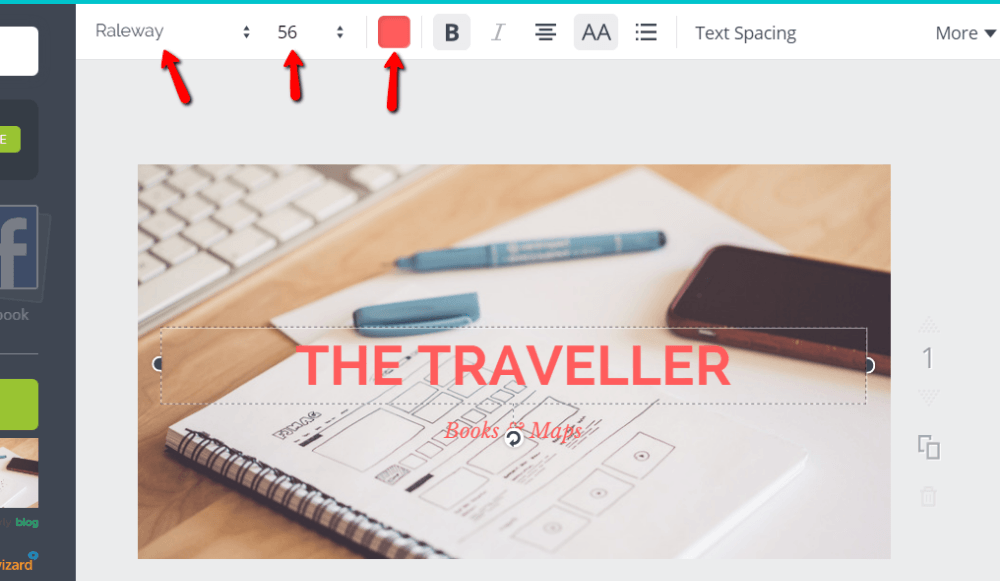
jos haluat lisätä lisätekstiä, voit tehdä sen teksti-välilehdeltä vasemmalla:

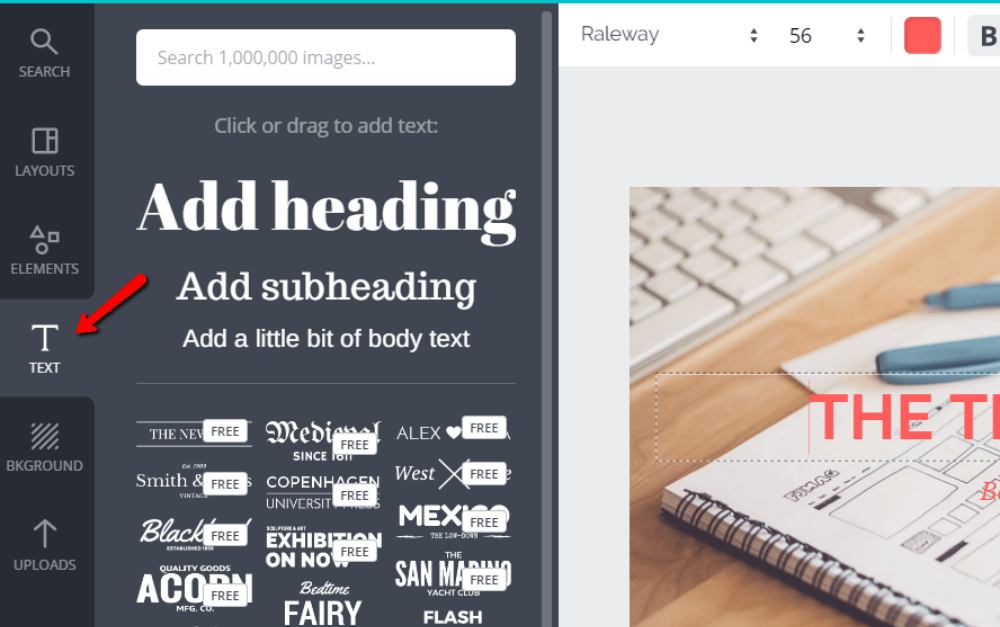
kun luot vaikuttavia kuvia, se auttaa on kaksi fonttia, jotka sopivat hyvin yhteen. Canva tekee aika hyvää työtä ehdottaessaan näitä pareja. Mutta jos haluat luoda oman fontin pariksi, Fonttipari on todella hyödyllinen työkalu. Joe kirjoitti myös hyödyllinen viesti WordPress typography joitakin ideoita.
Vaihe 5: Lisää peittokuva, jotta tekstisi pop (valinnainen)
tämä ei ole vaatimus, mutta jos tekstisi on vaikeasti luettava, saatat joutua lisäämään läpinäkyvän kuvan peittokuvan saadaksesi asiat näyttämään hyvältä. Saatat myös pitää tyylistä-monet menestyneet bloggaajat käyttävät läpinäkyviä peittokuvia blogikuviinsa.
jos haluat lisätä läpinäkyvän peittokuvan Canvalla, siirry kohtaan elementit → muodot ja vedä haluamasi muoto taustallesi:

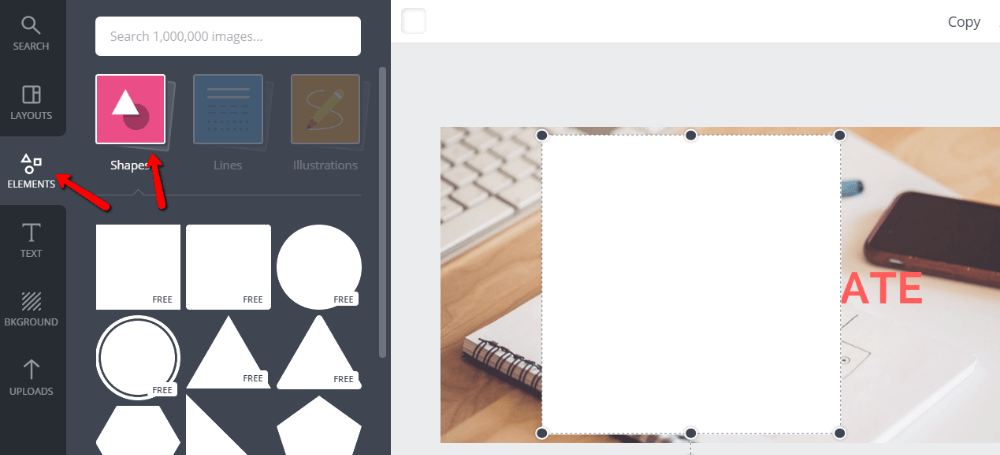
sitten, sinun täytyy valita väri ja tehdä muoto läpinäkyvä. Jos läpinäkyvyyttä ei lisätä, muoto vain peittää taustasi. Ei hyvä! Niin, lisää avoimuutta klikkaamalla muoto ja löytää avoimuus-painiketta:

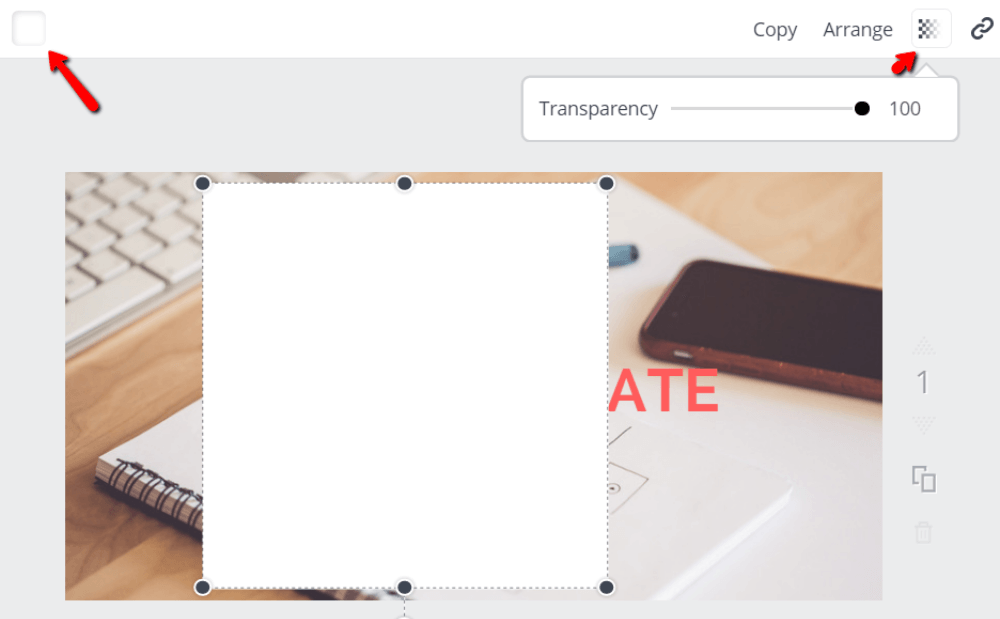
50% on yleensä hyvä aloittaa läpinäkyvyydestä, mutta voit sopeutua mieltymyksiisi.
sitten, sinun tarvitsee vain muuttaa muotoa, jotta se sopii tekstin taakse ja sinun pitäisi saada jotain tällaista:

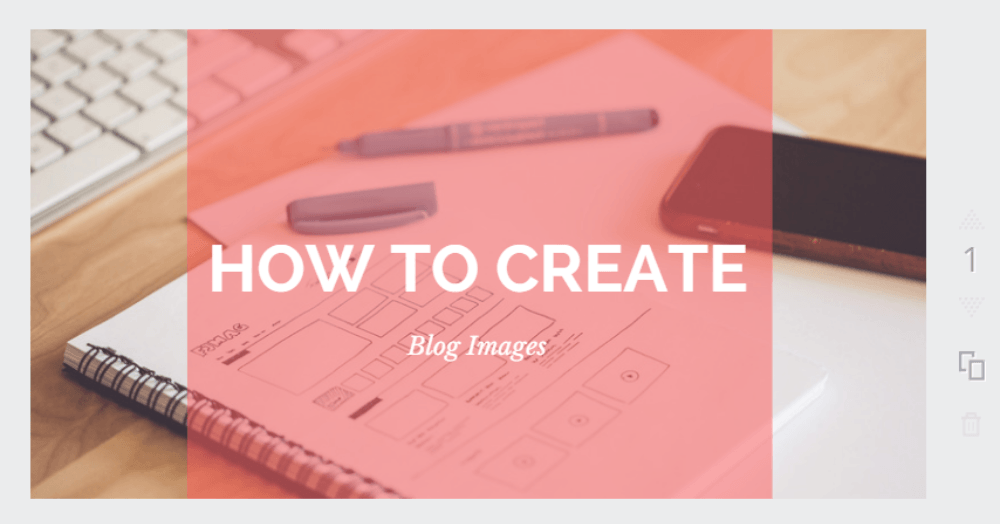
Vaihe 6: Lisää ja tyylitä elementtejä (valinnainen)
lopuksi, jos haluat lisätä joitain ei-tekstisiä elementtejä suunnitteluusi, Canva sisältää kokonaisen elementtikirjaston. Kaikki niistä eivät ole ilmaisia, mutta yleensä tarvitsemastasi elementistä löytyy ilmainen versio.
esimerkiksi, Jos haluat lisätä WordPress-logon kuvaasi, etsit vain WordPress-logoa ja raahaat elementin kuvaasi:

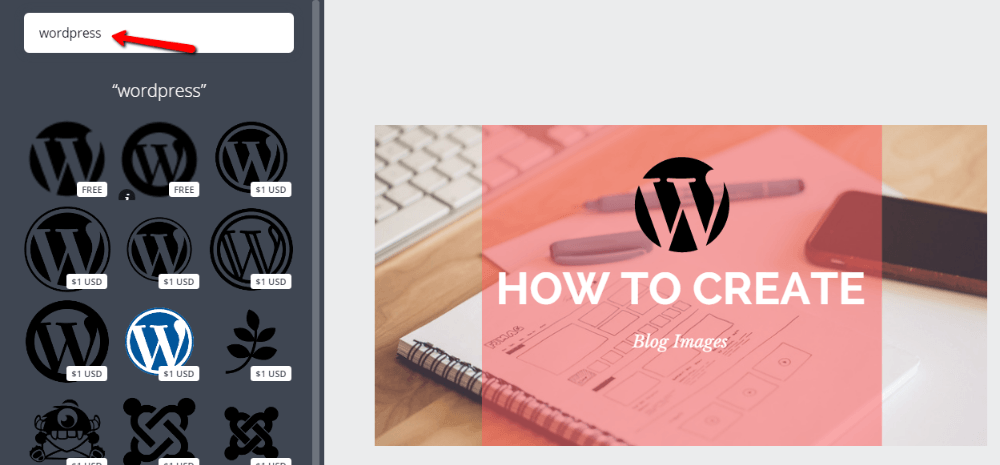
olet varmasti hieno sivuuttaa tämän vaiheen, mutta on tilanteita, joissa vektorielementit ovat mukava kosketus.
jos haluat lisätä logosi tai vesileimasi, voit ladata siitä kuvan kuten teit taustallasi ja vetää sen sitten kankaalle.
Vaihe 7: lataa kuvasi
That ’ s it! Olet mennyttä. Loit juuri mahtavan blogikuvan. Nyt, sinun täytyy ladata kuvan klikkaamalla latauspainiketta yläreunassa näytön ja valitsemalla oletusarvo .PNG:

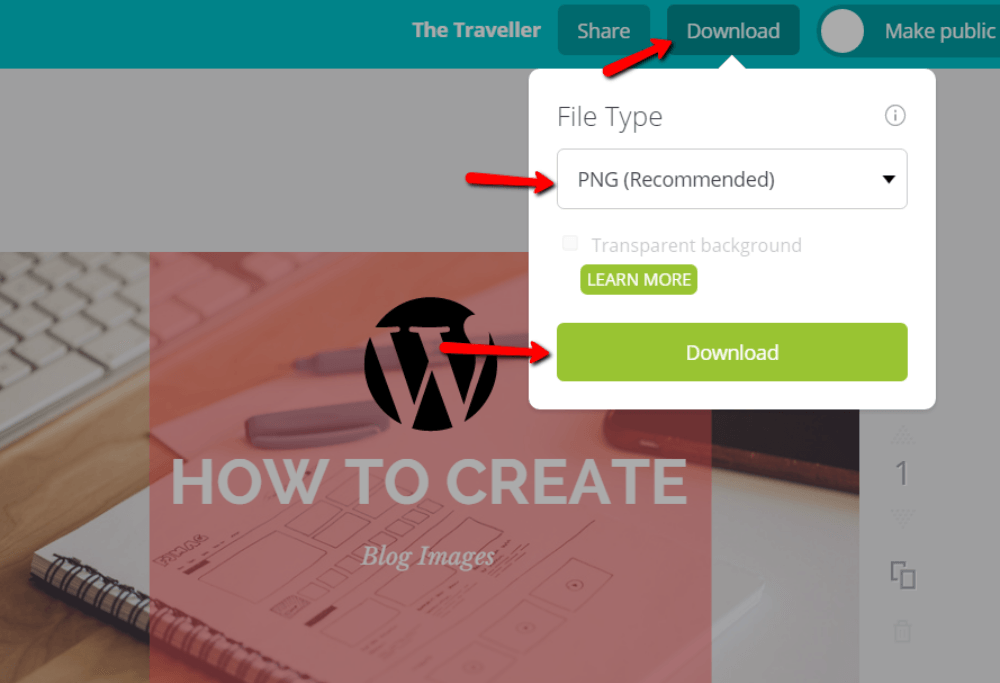
Lataa kyseinen tiedosto WordPress-sivustoon ja varmista, että optimoit sen. Sitten, istua alas ja nauttia kaunis blogi kuva juuri tehnyt.
kun saat Canvan haltuun, pystyt luomaan tällaisia kuvia uskomattoman nopeasti. Nämä blogin kuvia WordPress tekee virkaa enemmän mukaansatempaava ja jaettavissa, mikä on voitto kaikille!
mitä mieltä olet? Miten voit luoda blogin kuvia WordPress tällä hetkellä?
